オンライングラフィックツールCanvaのメールアドレス変更や、アカウント削除などについて。
Canvaは事細かな設定はなく非常にシンプル。一度設定すれば、さほど変更することもありません。
しかし、プライバシー設定の特にAI関連についてはしっかり目を通しておきましょう。
Canvaでは画像生成AIや画像処理などAIツールが豊富なのも魅力のひとつです。
CanvaでAIは使わないとしても、アップロードするデータなど関わってくることもでてきますので設定が必要です。
今回は、個人契約でのアカウント設定項目についてひとつずつ説明していきます。
Canvaアカウントの設定項目
Canvaのアカウント設定でできる項目は以下のようになります。
(個人契約の内容になります)
- お客様のアカウント(名前やメールアドレスなどの設定)
- ログイン&セキュリティ(アカウント削除)
- メッセージの環境設定
- プライバシー設定
- 支払いプラン
- レポート
- 購入履歴
- ドメイン
Canvaの設定メニュー
Canvaのアカウント設定メニューの場所について、PCブラウザ、スマホの2つで説明します。
PCブラウザ
PCブラウザでアカウント設定画面を開く方法は2つ
まず画面上部にあるメニュー
![]()
メニュー右にある歯車のアイコンが設定になります。
もうひとつは、同じく画面上部メニューの一番右にあるアカウントのアイコンをクリックします。
するとメニューが開き「アカウント設定」の項目があります。
スマホアプリ
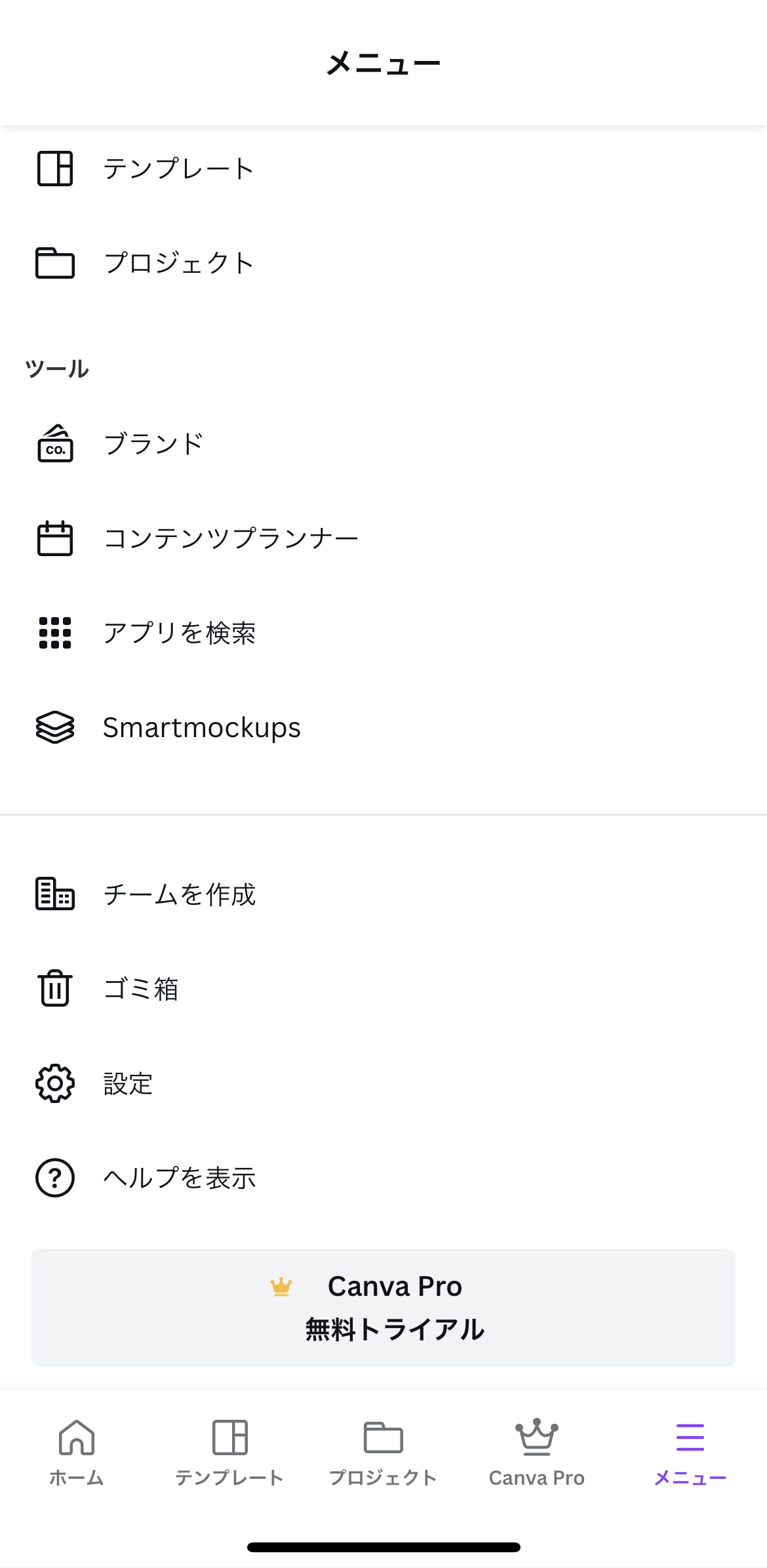
アプリを立ち上げると画面下に「メニュー」をタップするとメニューが表示され、設定の項目があります。
Canvaアカウントの設定
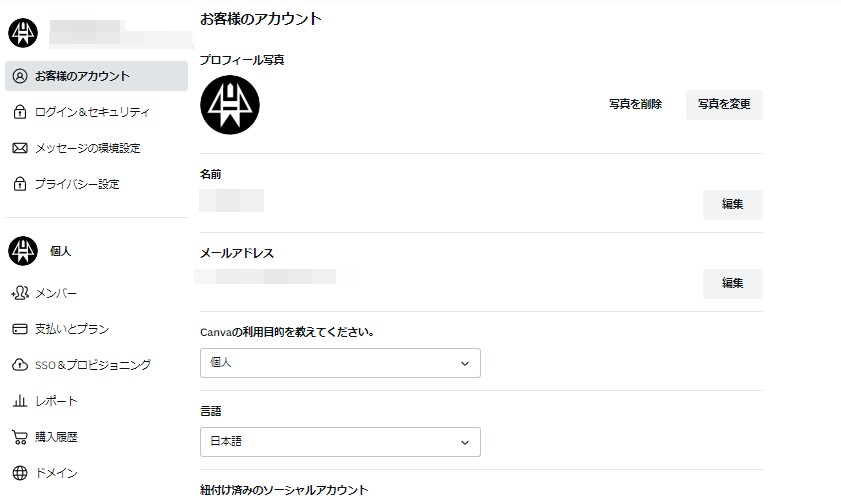
「お客様のアカウント」の設定では以下の内容の設定ができます。
- プロフィール写真(公開されます)
- 名前(公開されます)
- メールアドレス
- Canvaの利用目的
- 言語
- 紐付け済みソーシャルアカウント
- テーマ
- アクセンシビリティ
- リンクを開く(デスクトップアプリでリンクを開く)
Canvaでテンプレートを作ってリンクを一般に共有する場合などは、名前の表示にはお気を付けください。
テーマは、Canvaの画面をライト(白)かダーク(黒)かの選択ができます。
アクセンシビリティは、ショートカットや字幕、動画の自動再生などの設定をON/OFFで設定します。
ログイン&セキュリティ
ログイン&セキュリティの項目でできる設定は以下のようになります。
- パスワード
- 全てのデバイスからログアウト
- Canvaのアップロードおよびデザインのダウンロードリクエスト
- アカウント削除
アカウントの削除はこの項目で行えます。
アカウントを削除すると、削除後デザインにアクセスしたり、ログインしたりできなくなるので注意してください。
メッセージの環境設定
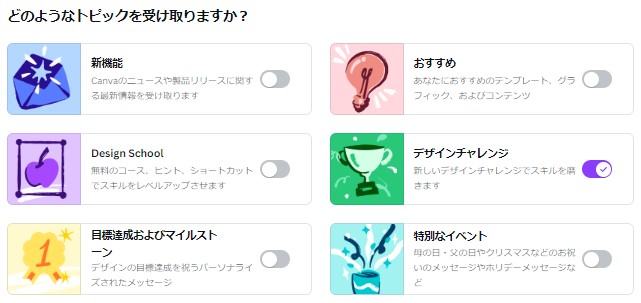
メール配信の設定が行えます。
重要なお知らせは受信の有無に限らず届くようです。
新機能やテンプレートのお知らせだけでなく、使い方の情報やデザインチャレンジというイベントの情報もあります。
また、メッセージの頻度も選択できます。
必要なければ、この設定項目でOFFにしてください。
またトピックとは別に、個人でチームのアクティビティについて受け取るメールについての設定もできます。
項目はこの2つになります。
- 誰かがチームに参加した場合
- 誰かからデザインのレビューをリクエストされた場合
プライバシー設定
プライバシーの設定はON/OFFで設定します。
項目は以下の通りです。
- AIの改善のため、お客様の一般的な使用状況に関する情報を許可する
- AIの改善のため、お客様のコンテンツを許可する
- パーソナライズされたマーケティングを許可する
- 他のWebサイト上のCanva広告をパーソナライズする
- サードパーティプロバイダーからの情報を使用してユーザープロフィールを強化する
- 自分のデザインの使用状況をコラボレーターと共有する
AIに関するプライバシー設定
CanvaではAIツールが沢山取り入れられています。
機能として非常に使い勝手が良いのですが、Canvaに限らずAIツールは、学習して機能が上がっていきます。
その学習とは一部に、そのサービスで共有されているデータ。
つまり、打ち込んだテキスト内容やアップロードした画像が学習に使われる場合があります。
CanvaでのAIに関する情報の取り扱いとして、このプライバシー設定で以下の様に記載されています。
AIの改善のため、お客様の一般的な使用状況に関する情報を許可する
Canvaと信頼できる第三者パートナーは、お客様の一般的な使用状況(フォント、色、検索クエリ、お客様が入力した指示など)に関する情報を使用してAIを学習させます。これには、お客様がアップロードした画像、動画、デザインは含まれません。
Canva プライバシー設定より引用
この入力した指示とは、AIツール(画像生成AI)で入力した内容(プロンプト)を指すかと思います。
AIの改善のため、お客様のコンテンツを許可する
AI改善のためにという書かれ方ではありますが、改善のためにユーザーのコンテンツを使用する許可について尋ねられています。
ポリシーに従って保護し、ユーザーの同意なしにコンテンツをしようすることはないと説明されています。
しかし、
Canvaと信頼できる第三者パートナーは、お客様のコンテンツを使用してAIを改善します。お客様のコンテンツには、デザイン内のテキストやアップロード(写真、動画、オーディオ、ファイルなど)が含まれます。
ONにすると使用を許可するという意味になるので、OFFにした方が安全です。
これはCanvaに限ったことではありませんが、AIツールを使用する際はしっかりとポリシーなどをチェックしたり情報収集することが大事です。
支払とプラン
有料プランの支払い方法の設定、更新時期などの情報を確認できます。
お支払情報では会社名(この情報が請求書に記載される)や請求先住所、連絡先、また非課税対象の組織の場合の情報を入力できます。
レポート
作成したデザイン数のサマリーやテンプレートのアクティビティの確認ができます。
購入履歴
有料プランの支払い履歴などの確認ができます。
請求書が必要な場合、この項目から表示と請求書ダウンロードができます。
ドメイン
Webサイトを公開すると、こちらにドメインが表示されるようになります。
まとめ
Canvaのアカウント設定は、メールの受信など1度設定しておけばそんなに開くページではありません。
「どこに何があったっけ?」とわからなくなったら、またこの記事をチェックしてみてください。
Canvaの登録方法や無料・有料プランの違いについてはこちらをご覧ください。
-

-
WordPressとは何か。サイト事例や必要なものについて
WordPressは、ウェブサイトやブログを作成するためのツールであり、その使い方は非常にシンプルです。 まず、WordPressをインストールし、ウェブホスティングサービスにサイトを設定します。 & ...
続きを見る

